Jak wyświetlić obraz z komputera na telewizorze?

Wielu użytkowników używa telewizora jako monitora komputerowego. To wygodna opcja do oglądania filmów lub pracy, gdy potrzebujesz dwóch ekranów. Aby skorzystać z tej metody, powinieneś przestudiować wszystkie opcje i zasady, dzięki którym możesz wyświetlać obraz z komputera na telewizorze.


Jak przesłać przelewem?
Aby poprawnie wyświetlić obraz z komputera na telewizorze, powinieneś szczegółowo zapoznać się ze wszystkimi opcjami, przestudiować charakterystykę swojego urządzenia. Znając wszystkie istniejące metody, możesz poprawnie przenieść obraz z laptopa lub monitora komputera do telewizora i korzystać ze swojego sprzętu z maksymalnym komfortem.
Istnieje kilka opcji wymagających połączenia kablowego.


VGA
VGA to 15-stykowe złącze analogowe, które może wyświetlać obraz o rozdzielczości do 1600x1200 pikseli. Do pracy potrzebny jest specjalny kabel o nazwie VGA. Aby się połączyć, musisz sprawdzić obecność odpowiedniego złącza w telewizorze i komputerze. Ta metoda daje obraz o wysokiej jakości, ale nie będzie dźwięku. Dlatego ta opcja nie nadaje się do odtwarzania wideo. Aby połączenie się powiodło, musisz włączyć połączenie VGA w telewizorze. Odbywa się to w ustawieniach.


HDMI
Ta metoda jest uważana za optymalną do wyświetlania plików multimedialnych z komputera na telewizor. Jest w stanie zapewnić wysoką szybkość przesyłania nawet ciężkich danych, współdziała nie tylko z wideo, ale także z dźwiękiem wielokanałowym. Aby wyświetlić obraz, musisz połączyć oba urządzenia kablem. Następnie telewizor przełącza się w tryb AVI.
Aby uzyskać żądany obraz, musisz wybrać właściwy port, do którego podłączony jest kabel.


Na komputerze będziesz musiał użyć ustawień wyświetlania, w których wybiera się żądaną rozdzielczość i tryb projekcji monitorów. Obydwa ekrany mogą być sterowane za pomocą komputera PC, istnieje kilka wariantów wyświetlania.
- Powielanie. W takim przypadku obraz będzie identyczny na obu ekranach.
- Wyjście tylko do jednego monitora. Drugi ekran zostanie wyłączony.
- Rozbudowa ekranu. W takim przypadku telewizor będzie działał jako drugi ekran.
Ustawienia mogą się różnić w zależności od telewizora i modelu komputera. Wyłącz oba urządzenia przed podłączeniem kabla.
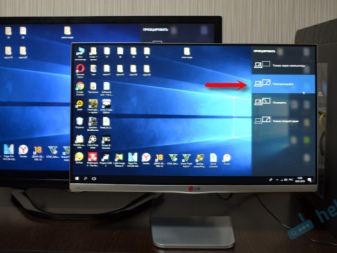
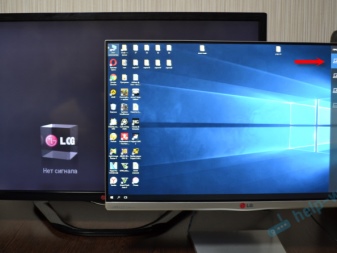
DVI
DVI jest przeznaczony do przesyłania plików wideo na urządzenia cyfrowe. Pojawił się wcześniej niż poprzednia metoda i różni się tym, że nie ma w nim reprodukcji dźwięku. Do pracy potrzebujesz specjalnego złącza lub adaptera TRS. Druga nazwa takiego adaptera to minijack. Wielu użytkowników zna to jako dedykowane wejście słuchawkowe.
Powielanie wymaga tych samych kroków, co w przypadku HDMI.

S-Video
Jest to złącze analogowe i obsługuje tylko pliki wideo 576i i 480i (standardy TV). Nie będzie w stanie wchodzić w interakcje z nowoczesnymi formatami definicji. Nie każdy telewizor ma taki interfejs, więc do wyprowadzenia obrazu z komputera potrzebny jest adapter S-Video na RCA.
Nie zaleca się kupowania kabla dłuższego niż 2 metry. Wynika to z faktu, że przy tej długości będzie obserwowane zniekształcenie jakości. Aby odtwarzać dźwięk, musisz kupić minijack i przełączyć telewizor na właściwe źródło wideo.


USB
Jeśli podłączysz złącza USB-USB, nie będzie można oglądać wideo.Ten standard nie jest przeznaczony do współdziałania z plikami wideo. Dlatego ta metoda będzie odpowiednia do przeglądania obrazów, prezentacji, prostych dokumentów tekstowych. W takim przypadku komputer będzie działał jak dysk flash.
Do wyświetlania ekranu można użyć wyjścia HDMI telewizora. Pomoże to adapterowi, który wygląda jak zewnętrzna karta graficzna. Będziesz także musiał zainstalować sterownik z karty graficznej na swoim komputerze.
Kupując adapter, musisz wybrać model z obsługą Full HD i dźwięku.
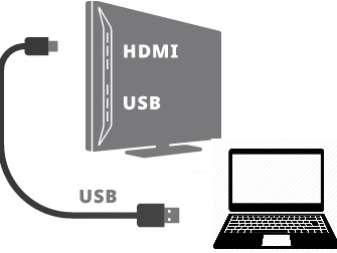

LAN
Lan to przewodowe połączenie sieciowe. Będzie to miało znaczenie, jeśli telewizor nie ma modułu Wi-Fi. Aby wykonać kopię lustrzaną ekranu, wymagane są następujące kroki. Telewizor musi być podłączony do routera za pomocą kabla sieciowego. Należy sprawdzić, czy na routerze jest obecny protokół konfiguracji dynamicznej DHCP. Jeśli urządzenie sieciowe nie jest skonfigurowane, musisz wykonać wszystkie manipulacje ręcznie.
Następnie komputer PC dołącza do tej samej sieci. Możesz użyć metody kablowej lub bezprzewodowej. Teraz na komputerze jest zainstalowany program, za pomocą którego pliki są przesyłane do telewizora. Możesz użyć aplikacji domowego serwera multimediów. Ostatnim krokiem jest otwarcie dostępu do żądanych plików. Następnie możesz oglądać dane w telewizji.


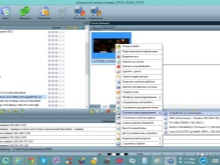
Wniosek bez przewodów
Wyświetlanie plików z komputera na telewizor przez sieć to nowoczesny, wygodny i szybki sposób przesyłania danych. Transmisja przy użyciu tej opcji jest możliwa tylko wtedy, gdy telewizor ma wbudowany moduł Wi-Fi.
Ten dodatek jest dostępny tylko na urządzeniach Smart TV. Przeniesienia można dokonać na kilka sposobów.
DLNA
Jest to interfejs, za pomocą którego można przesyłać pliki multimedialne przez sieć domową. Nazywa się to technologią łączenia technologii cyfrowej w jedną sieć. Korzystając z tej metody, możesz wyświetlać na telewizorze pliki znajdujące się w wewnętrznych folderach komputera. Aby podłączyć telewizor do komputera lub laptopa tą metodą, potrzebujesz następującej sekwencji działań.
- Przede wszystkim należy podłączyć telewizor do routera.
- Następnie musisz przejść do „Panelu sterowania” komputera, wybierając sekcję „Sieć i Internet”. Wymagana jest sieć prywatna / domowa.
- Następnym krokiem jest wyświetlenie podłączonych urządzeń telewizyjnych.
- Aby odtworzyć żądany element, kliknij prawym przyciskiem myszy wybrany plik, aby wyświetlić menu kontekstowe. Z listy rozwijanej wybierz „Odtwórz do”.
- Do odtwarzania plików na ekranie telewizora wymagana jest obsługa Wi-Fi.
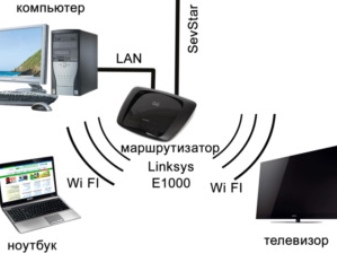

Miracast
Jest to technologia, która może przekształcić telewizor w bezprzewodowy monitor PC. Wiele osób korzysta z tej funkcji, ponieważ może ona współpracować z dowolnym strumieniem wideo. Oznacza to, że na ekranie będą wyświetlane filmy z dowolnymi kodekami, niezależnie od formatu. Miracast może nie działać na każdym urządzeniu. Technologia będzie obsługiwana tylko przez sprzęt działający na procesorze Intel.
W telewizorze będziesz także musiał wprowadzić niezbędne ustawienia. Musisz wybrać, czy chcesz aktywować ustawienie WiDi, czy włączyć Wi-Fi. Jeśli używany jest telewizor Samsung, producent przewidział dla nich przycisk Mirror Image. Po wykonaniu wszystkich powyższych kroków musisz uruchomić program Charms. Aplikacja będzie potrzebować sekcji „Urządzenia” i „Projektor”. W niektórych przypadkach klawisz projektora będzie miał inną nazwę - Transfer to Screen.
Jeśli komputer obsługuje technologię Miracast, pojawi się okno z prośbą o dodanie ekranu bezprzewodowego.
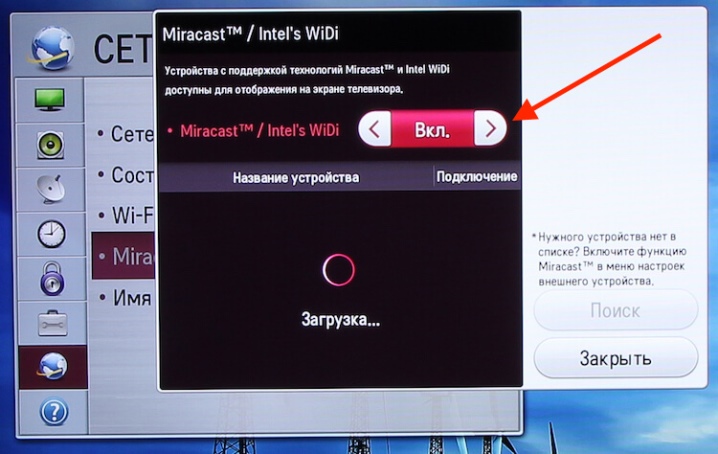
Telewizor apple
Producent wyposażył każdy ze swoich produktów w opcję AirPlay. Może być używany do demonstracji monitora na Apple TV. Warto zauważyć, że komputery nie są wyposażone w tę opcję, ale korzystając z aplikacji AirParrot, możesz wykonać te same manipulacje. Aby się połączyć, potrzebujesz następujących elementów.
- Wejdź na stronę i wybierz Wypróbuj AirParrot.
- Następnie należy wybrać system operacyjny i pobrać aplikację.
- Po pobraniu programu możesz skorzystać z bezpłatnej wersji. Czas trwania pracy wyniesie 20 minut.
- Na pulpicie musisz kliknąć prawym przyciskiem myszy, wybierając Apple TV.
- Teraz zawartość monitora komputera będzie wyświetlana na Apple TV.
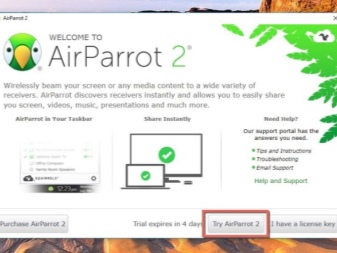
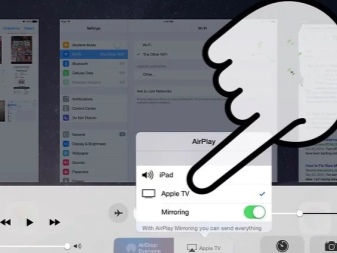
Jak dostosować obraz?
Czasami obraz na telewizorze może nie odpowiadać odwzorowaniu kolorów komputera działającego na platformie Windows 7, 8, 10, XP. W takim przypadku powinieneś sprawdzić swoje ustawienia. Najłatwiejszym sposobem wyboru połączenia jest Wi-Fi. W takim przypadku każdy system Windows będzie działał bez błędów. W nowoczesnym sprzęcie moduł Wi-Fi znajduje się w jednostce systemowej. Jeśli Twój telewizor obsługuje opcję Smart TV, możesz połączyć go w sieć z komputerem. Będzie to wymagało następujących czynności.
- Na komputerze przejdź do ustawień wyświetlania (w tym celu kliknij prawym przyciskiem myszy na pulpicie).
- W sekcji „Ekran” wybierz sekcję „Połącz z wyświetlaczem”.
- Po wybraniu tej pozycji na monitorze pojawi się okno. W nim powinieneś wybrać żądane urządzenie. W takim przypadku ekran jest całkowicie zduplikowany na telewizorze.
- Ta opcja dotyczy każdego systemu operacyjnego. Nawet Windows 10 obsługuje ten algorytm działań. Wygoda tej metody polega na tym, że dana osoba nie może w ogóle korzystać z ekranu laptopa podczas pracy przy komputerze.
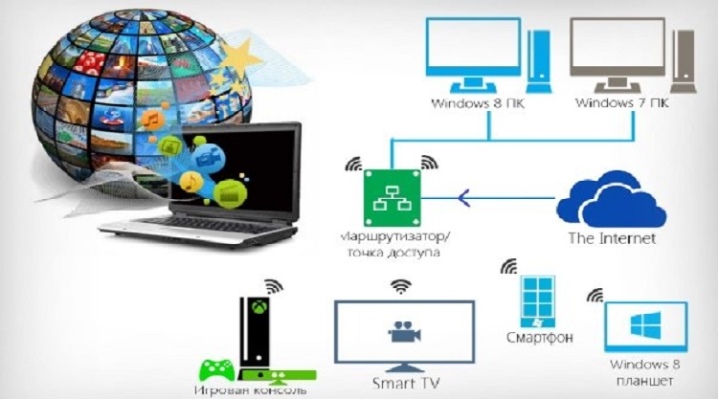
Jeśli chcesz tylko obejrzeć film w telewizji, bez przeciągania całego ekranu komputera, musisz wykonać inne kroki. W systemie Windows 10 deweloper dodał do natywnego odtwarzacza specjalną opcję, dzięki której obraz będzie wyświetlany na innym ekranie. Aby skorzystać z tej funkcji, wystarczy umieścić żądany plik w „Filmy i wideo”.
Po uruchomieniu wideo należy kliknąć wielokropek (znajduje się w prawym dolnym rogu) i wybrać „przenieś na urządzenie”.

Możliwe problemy
Są chwile, kiedy wszystkie czynności są wykonywane poprawnie, ale transmisja nadal nie jest odtwarzana. Najczęściej możesz napotkać następujące problemy:
- Złącze HDMA nie działa. Jeśli zaobserwujesz taką sytuację, możesz użyć innego złącza, jeśli jest przewidziane w projekcie telewizora lub komputera.
- Wadliwy kabel może zostać złapany.
- Komputer nie widzi telewizora. Wymagane jest tutaj przestudiowanie ustawień.
- Jeśli nie ma dźwięku z telewizora, powinieneś również sprawdzić wszystkie ustawienia.
- Metoda połączenia została wybrana niepoprawnie.













Komentarz został wysłany pomyślnie.